Uklonite virus Help recover files.txt (Vodič za uklanjanje virusa)
Help recover files.txt Priručnik za uklanjanje virusa
Što je Help recover files.txt virus?
Bok! Nema sumnje da sam u opasnoj nevolji. Pokušat ću Vam detaljnije objasniti i prikazati problem, te se nadam da ćete mi biti u mogućnosti pomoći. Zapravo, pronašao sam dokument pod imenom “help recover files.txt” u svakoj mapi. Osim toga, sva imena datoteka počinju s oorr. i nijednu ne mogu otvoriti. Kako bi to učinio, moram platiti 1 BTC u roku od 96 sati. Što da učinim? Stvarno ne želim platiti ovim kriminalcima, ali ne mogu izgubiti datoteke jer su mi neke od njih vrlo važne, a nemam backup. Postoji li način da riješim ovaj problem?
‘Help recover files.txt’ je zlonamjeran ransomware. Neke činjenice o njemu su:
‘Help recover files.txt’ je ransomware infekcija koja pripada najvišem nivou opasnosti računalnih virusa. Nedavna istraživanja su otkrila da ovaj ransomware pogađa korisnike locirane u Grčkoj i na Balkanu, ali tisuće korisnika računala s drugih lokacija je također bilo inficirano, što znači da širenje Help recover files.txt ransomwarea nije limitirano.
Klasificran je kao ransomware koji enkriptira datoteke jer, u kontrastu FBI virusu, ova kibernetička prijetnja je programirana da dekriptira najvažnije datoteke, poput videa, dokumenata i fotografija. Kako bi spriječio pristup osobnim podacima, Help recover files.txt virus koristi RSA-2048 ključ ili AES CBC 256-bitni dekripcijski algoritam. Jednom kada je enkripcija gotova, žrtva dobiva obavijest koja objašnjava što se događa s računalom i koje mjere korisnik mora poduzeti kako bi dekriptirao osobne podatke. Poruka obično izgleda ovako:
“Hi,
What happened to your files?
All your files were protected by a strong encryption with RSA-2048
More information about the encryption keys using RSA-2048 can be found heres https://en.wikipedia.org/RSA
What does this mean?
This mean that the structure and data within your files have been irrevocably change and only we can help you to restore it.
How did this happen?
Especially for you, on our server was generated the secret key pair RSA-2048 – public and private
All your files were encrypted with the public key, which has been transferred to your computer via the internet.
Decrypting of your files is only possible with the help of the private key and decrypt program that is on our server
You can buy our tool with the private key that will recover all your files. It cost’s four bitcoins and you need to send it to bitcoin address 14mf7A1oCZ7bjpkqaoXCHp2VLRhuv***** . 1 bitcoin ~= 240 US $.
You can make bitcoin payment without any bitcoin software. For this you can use one of this bitcoin exchanger from this exchange list to send us bitcoins .”
Žrtva također dobiva osobni ključ koji mora biti poslan kreatorima ‘Help recover files.txt’ ransomwarea jednom kada je uplata izvršena. Kad već govorimo o uplati, ovaj ransomware zahtjeva transakciju od 1 BTC (otprilike 250 USD) unutar 96 sati.
Čak iako trebate dekriptirati datoteke, stručnjaci za sigurnost, uključujući nas, ne preporučaju isplatu novaca kibernetičkim kriminalcima. Prije svega, to ne garantira da ćete dobiti natrag svoje dokumente i fotografije. Drugo, nesvjesno možete otkriti detalje o kreditnoj kartici ili ostale osobne informacije kibernetičkim prevarantima. Stoga, kako biste vratili datoteke, trebali biste koristiti Kaspersky virus-fighting utilities, Photorec ili R-studio programe koji mogu vratiti datoteke. Osim toga, kako biste trajno uklonili ‘Helo recover files.txt’ ransomware, trebali biste koristiti FortectIntego ili neki drugi profesionalni anti-malware.
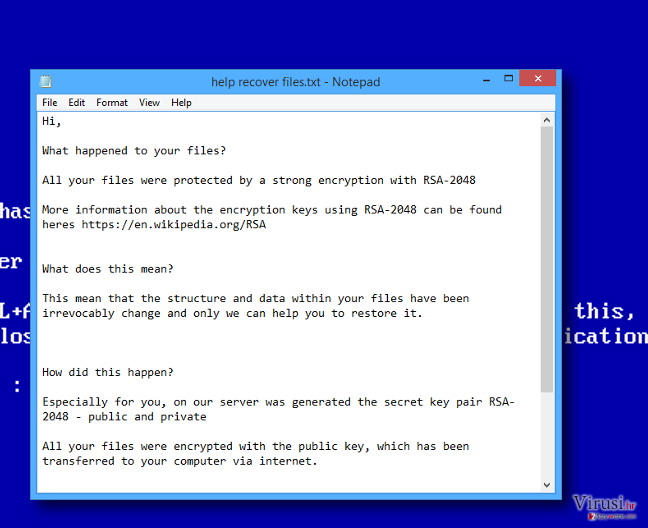
Kako se Help recover files.txt virus širi?
Ukoliko je ‘Help recover files.txt’ enkriptirao datoteke na Vašem računalu, to znači da je sustav inficiran s Trojan-Ransom.NSIS.ONION.air. Uobičajeno, ovaj trojanac se aktivira kada korisnik klikne na spam email poruku ili zaraženu poveznicu. Stoga, iako možete primiti poruku koja navodno sadrži bitne privitke, nemojte je otvarati. U suprotnome, možete pokrenuti ‘Help recover filey.txt’ virus. (Vodič za uklanjanje je dan na 2. stranici)
Kako vratiti datoteke koje je ovaj ransomware enkriptirao?
Inficirani ste Help recover files.txt ransomwareom? Nemojte da Vas prevari i nemojte platiti otkupninu koju trebate platiti jer to ne garantira povratak datoteka. Najbolje što možete učiniti je pokrenuti potpuno uklanjanje Help recover files.txt virusa i tada pokrenuti alat koji je programiran kako bi vratio izgubljene datoteke. U ovom slučaju, možete se osloniti na Kaspersky virus-fighting utilities, Photorec ili R-Studio programe.
Ipak, postoji način za ručno popravljanje ovog problema. Vodič je dan ispod. Kako god, NE preporučamo da ručno uklonite files.txt ransomware jer možete slučajno obrisati krive datoteke. Stoga, trebali biste vjerovati FortectIntego ili Malwarebytes.
Ručni Help recover files.txt Priručnik za uklanjanje virusa
Ransomware: Ručno uklanjanje ransomware programa u Safe Mode načinu rada
Važno! →
Vodič za ručno uklanjanje mogao bi biti previše kompliciran za obične korisnike računala. Da bi se proveo ispravno, taj vodič zahtijeva napredno IT znanje (ako se vitalne sistemske datoteke obrišu ili oštete, može doći do kompromitiranja kompletnih Windowsa) i moglo bi oduzeti nekoliko sati slobodnog vremena. Stoga toplo preporučujemo automatsku metodu uklanjanja koja se nalazi iznad.
Korak 1. Pristupite načinu rada Safe Mode with Networking
Ručno uklanjanje malware aplikacija najbolje bi se trebalo provesti u Safe Mode načinu rada.
Windows 7 / Vista / XP
- Kliknite na Start > Shutdown > Restart > OK.
- Kad vaše računalo postane aktivno, počnite višekratno pritiskati tipku F8 (ako to ne upali, probajte s F2, F12, Del, itd. – sve ovisi o modelu matične ploče) sve dok ne ugledate prozor Advanced Boot Options.
- S popisa odaberite Safe Mode with Networking.

Windows 10 / Windows 8
- Desnom tipkom miša kliknite na Start i odaberite Settings.

- Skrolajte prema dolje i odaberite Update & Security.

- Na lijevoj strani prozora odaberite Recovery.
- Ponovno skrolajte prema dolje i pronađite sekciju Advanced Startup.
- Kliknite na Restart now.

- Odaberite Troubleshoot.

- Idite na Advanced options.

- Odaberite Startup Settings.

- Pritisnite Restart.
- Sada pritisnite 5 (ili kliknite na 5) – Enable Safe Mode with Networking.

Korak 2. Isključite sumnjive procese
Windows Task Manager koristan je alat koji prikazuje sve procese aktivne u pozadini. Ako malware program radi kao proces, morate ga isključiti:
- Na tipkovnici pritisnite Ctrl + Shift + Esc da biste otvorili Windows Task Manager.
- Kliknite na More details.

- Skrolajte prema dolje do sekcije Background processes i tražite nešto što vam je sumnjivo.
- Kliknite desnom tipkom miša na to i odaberite Open file location.

- Idite natrag na proces, kliknite na njega desnom tipkom miša i odaberite End Task.

- Delete).
Korak 3. Provjerite Startup programa
- Na tipkovnici pritisnite Ctrl + Shift + Esc da biste otvorili Windows Task Manager.
- Idite na karticu (tab) Startup.
- Desnom tipkom miša kliknite na sumnjivi program i odaberite Disable.

Korak 4. Obrišite datoteke virusa
Datoteke povezane s malware aplikacijom mogu se pronaći na raznim mjestima u sistemu računala. Slijede upute kako pronaći barem neke od njih:
- U Windows Search upišite Disk Cleanup i pritisnite Enter.

- Odaberite particiju diska koju želite očistiti (C: je obično vaš glavni disk, a maliciozne datoteke vjerojatno se nalaze u njemu).
- Skrolajte po popisu Files to delete i odaberite sljedeće:
Temporary Internet Files
Downloads
Recycle Bin
Temporary files - Odaberite Clean up system files.

- Također možete potražiti maliciozne datoteke skrivene u sljedećim folderima (te unose utipkajte u Windows Search i pritisnite Enter):
%AppData%
%LocalAppData%
%ProgramData%
%WinDir%
Nakon što ste završili, ponovno pokrenite vaš PC u normalnom načinu rada.
Ukloni Help recover files.txt koristeći System Restore
-
Korak 1: Podigni sustav računala na Safe Mode with Command Prompt
Windows 7 / Vista / XP- Kliknite na Start → Shutdown → Restart → OK.
- Kad se vaše računalo aktivira, počnite pritiskati F8 više puta sve dok vam se ne pokaže prozor Advanced Boot Options.
-
Na listi odaberite Command Prompt

Windows 10 / Windows 8- Pritisnite gumb Power kod Windows ekrana za logiranje. Sada pritisnite i držite Shift, koji se nalazi na tipkovnici, pa kliknite Restart..
- Sada odaberite Troubleshoot → Advanced options → Startup Settings i na kraju pritisnite Restart.
-
Kad se računalo aktivira, odaberite Enable Safe Mode with Command Prompt u prozoru Startup Settings.

-
Korak 2: Vratite sistemske datoteke i postavke
-
Kada se pojavi prozor Command Prompt, upišite cd restore i kliknite Enter.

-
Sada upišite rstrui.exe i još jednom pritisnite Enter.

-
Kad se pojavi novi prozor, kliknite na Next i odaberite točku vraćanja prije infiltracije Help recover files.txt. Nakon što to učinite, kliknite na Next.


-
Sada kliknite na Yes da bi započeli s vraćanjem sistema.

-
Kada se pojavi prozor Command Prompt, upišite cd restore i kliknite Enter.
Na kraju, uvijek morate razmišljati o zaštiti od crypto-ransomware programa. Da bi zaštitili vaše računalo od Help recover files.txt i ostalih ransomware programa, morate se poslužiti renomiranim anti-spyware programima kao što su FortectIntego, SpyHunter 5Combo Cleaner ili Malwarebytes
Preporučujemo Vam
Nemojte dopustiti da vas vlada špijunira
Vlada ima mnogo problema vezanih uz praćenje korisnika i korisničkih podataka, kao i sa špijuniranjem građana, pa biste trebali uzeti u obzir i naučiti nešto više o sumnjivim praksama prikupljanja podataka. Pokušajte izbjeći bilo kakav pokušaj vlade da vas prati ili špijunira tako da na internetu postanete potpuno anonimni.
Možete odabrati drugu lokaciju kad budete online i pristupati bilo kakvom materijalu bez nekih posebnih ograničenja na sadržaj. Veoma lako možete imati internetsku vezu bez ikakvih rizika od hakerskih napada koristeći Private Internet Access VPN.
Kontrolirajte informacije kojima može pristupiti vlada ili bilo koja neželjena stranka i surfajte internetom bez mogućnosti da vas se špijunira. Čak i ako niste umiješani u ilegalne aktivnosti ili vjerujete svojem izboru usluga i platformi, budite sumnjičavi oko vlastite sigurnosti i poduzmite mjere predostrožnosti korištenjem usluge VPN-a.
Za slučaj malware napada, napravite sigurnosne kopije datoteka za kasniju upotrebu
Korisnici računala mogu na razne načine izgubiti podatke zahvaljujući cyber infekcijama ili upravo njihovom štetnom djelovanju. Softverski problemi koje stvaraju malware programi ili direktan gubitak podataka zbog šifriranja mogu dovesti do problema sa samim uređajem ili čak nanijeti permanentna oštećenja. Kada imate aktualne sigurnosne kopije, na veoma lagan način možete se oporaviti nakon takvog incidenta i nastaviti s radom.
Najbitnije je kreirati ažuriranja za svoje sigurnosne kopije, i to nakon bilo kakve promjene na računalu, pa ćete se moći vratiti točno u vrijeme prije nego je malware bilo što uspio promijeniti ili prije nego problemi s uređajem uzrokuju probleme s performansama ili oštećenje podataka. Kada imate raniju verziju svakog bitnog dokumenta ili projekta, lako ćete izbjeći frustracije i nervne slomove. To je pogotovo korisno kada se malware stvori niotkuda. Za potrebe vraćanja sistema u određenu točku u vremenu možete upotrijebiti Data Recovery Pro.







